Om något av dina Office-tillägg inte visas i listan kan det vara dolt. Handlar det om ett utvärderingsversions tillägg kan det även ha slutat gälla. På sidan Mina program för Office och SharePoint kan du kontrollera programmets status och hämta dolda program.
Obs!: Nytt namn för appar för Office: Office-tillägg. Vi håller på att uppdatera våra produkter, vår dokumentation, våra exempel och andra resurser för att återspegla ändringen av plattformsnamn från "appar för Office och SharePoint" till "Office- och SharePoint-tillägg". Vi gör den här ändringen för att bättre kunna skilja tilläggsplattformen från Office-apparna (programmen). Ändringarna genomförs just nu och dialogrutor och meddelanden som visas i programmet kan skilja sig från det du ser i den här artikeln
Hämta Office-tillägg i Office 2016
På sidan Mina Office-tillägg och SharePoint i Office 2016 kan du kontrollera tilläggens status och hämta dolda tillägg.
-
I Word 2016, Excel 2016 eller PowerPoint 2016 klickar du på Infoga > Mina tillägg.
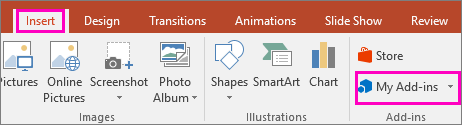
I Project 2016 klickar du på Projekt > Mina tillägg.
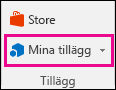
-
Klicka på Hantera mina tillägg.
-
Webbsidan Mina program för Office och SharePoint öppnas.
Klicka på Dolda intill Visa.
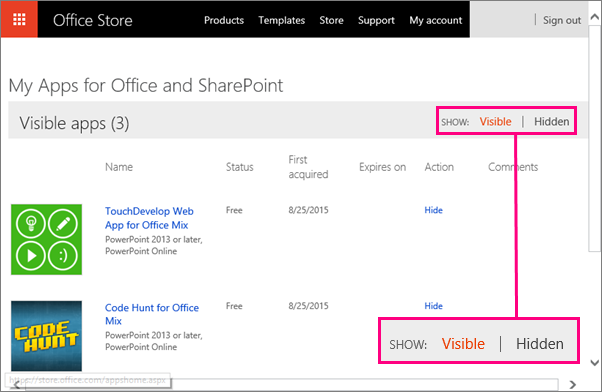
-
Leta reda på tillägget och klicka sedan på Hämtaunder Åtgärd.
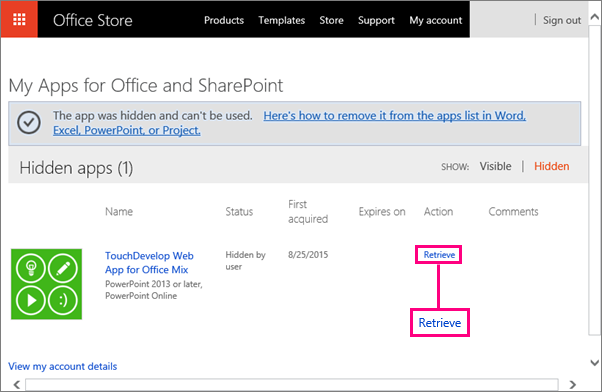
-
Gå tillbaka till Word 2016, Excel 2016 eller PowerPoint 2016 och klicka på Infoga >Mina tillägg för att se din lista över Office-tillägg. I Project 2016 klickar du på Projekt > Mina tillägg.
Obs!: Om tillägget du hämtade inte visas uppdaterar du listan genom att klicka på Uppdatera.
Information om hur du infogar och använder Office-tillägg i Access-webbappar finns i följande artiklar:
Hämta program för Office i Office 2013
Om något av dina program inte visas i listan med program för Office kan det vara dolt. Handlar det om ett utvärderingsprogram kan det även ha slutat gälla. På sidan Mina program för Office och SharePoint kan du kontrollera programmets status och hämta dolda program.
-
I Word 2013, Excel 2013 eller PowerPoint 2013 klickar du på Infoga > Mina appar.
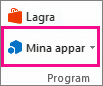
I Project 2013 klickar du på Projekt > Program för Office.

-
Klicka på Hantera mina program.
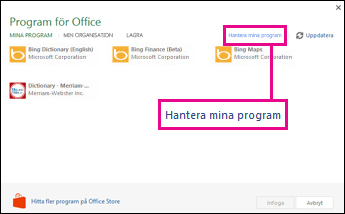
Om du inte ser Hantera mina program klickar du på Mina appar.
-
Klicka på Dolda intill Visa.
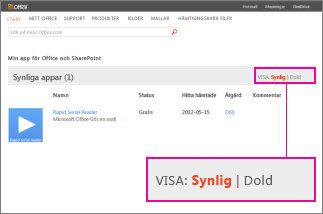
-
Leta reda på programmet och klicka på Hämta under Åtgärd.
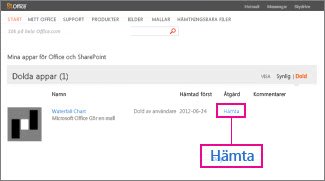
-
Gå tillbaka till Word 2013, Excel 2013, PowerPoint 2013 eller Project 2013 och uppdatera listan med Office-appar med hjälp av stegen ovan.










